App inventor merupakan sebuah sebuah tool berbasis web yang digunakan untuk mengembangkan aplikasi android. Kelebihan dari app inventor adalah dapat membuat aplikasi android tanpa coding sama sekali. Dengan app inventor, untuk membuat aplikasi android hanyalah logika dan kejelian saja. Jadi App Inventor sangat cocok untuk pemula bahkan expert untuk membuat aplikasi android yang suka berlogika (^_^).
Baca juga: Review Fitur Baru yang Dibawa Android N
Semula app inventor dikembangkan oleh Google, namun belakangan pengembangan app inventor dilanjutkan oleh MIT. Pada postingan sebelumnya saya juga sedah menulis beberapa tutorial app inventor bahasa indonesia. Seperti cara membuat aplikasi penghitung (counter) dengan app inventor yang merupakan aplikasi sederhana namum bisa besar kegunaannya. Selain itu saya juga pernah menulis cara membuat multiple virtual screen dengan app inventor.
Karena berbasis web, app inventor harus digunakan dalam keadaan daring (online) sehingga kurang efektif untuk orang yang agak susah mengakses internet *seperti saya hehe :-D*. Namun, karena sifat app inventor yang open source, hal ini membuat pengembang berkreasi dengan membuat app inventor yang semula dijalankan secara daring (online) kini bisa dijalankan secara luring (offline).
Kali ini, saya akan berbagi tutorial Cara Instal App Inventor Offline. App inventor offline ada beberapa macam, yang akan saya tulis kali ini adalah App Inventor 2 Ultimate offline yang dikembangkan oleh developer asalah Thailand dengan nickname Krupong. App Inventor 2 Ultimate offline yang dia kembangkan ini telah mencapai versi 3.6 yang dirilis pada maret 2016 ini.
Berikut Cara Instal App Inventor Offline (Tutorial App Inventor)
1. Instal Java
Karena App Inventor ditulis dengan bahasa java, maka wajib hukumnya untuk terlebih dahulu menginstal Java pada komputer PC. Sebelum menginstal java, sebelumnya terlebih dulu periksa apakah komputer kamu menggunakan basic 32bit atau 64bit. Caranya adalah dengan membuka "System properties". Pada windows 10, buka This PC lalu klik "System properties pada topbar sistem.
Nanti akan muncul tampilan seperti di bawah
Setelah itu kunjungi situs resmi Java dan sedot Java JRE sesuai dengan basic jenis sistem operasi yang kamu pakai. Setelah terunduh, instal seperti biasanya dengan mengikuti step-step yang ada.
2. Cara Setting Java
Setelah java terinstal di PC kamu, langkah selanjutny adalah setting "Environment Variables Java" pada PC. Caranya adalah pada "System properties" klik "Advanced system settings". Selanjutnya klik pada "Environment Variables" seperti pada gambar di bawah ini.
Selanjutnya klik edit pada Variable "JAVA_HOME" dan pada Variable Value isikan directori tempat Java terinstal di komputer kamu, contoh "C:\Program Files\Java\jre1.8.0_45" seperti pada gambar di bawah ini.
Setelah itu, edit juga pada Variable "path" dan isikan direktori tempat Java bin di komputer kamu. contoh: "C:\Program Files\Java\jre1.8.0_45\bin" seperti pada gambar di bawah ini.
Berikutnya edit user "variabel for user" pada variable name "_JAVA_OPTIONS" dan pada variable valuenya isikan "-Xmx256m -Xmx512m" tanpa tanda petik seperti gambar di bawah ini.
Langkah berikutnya adalah restart komputer. Setelah komputer kembali hidup, buka Command Prompt atau cmd dan ketikkan "java -version" tanpa tanda petik lalu tekan enter, jika berhasil maka akan muncul seperti tampilan di bawah ini.
Masih belum selesai :-p, sekarang buka Control panel > Programs dan buka java cotrol panel lalu tekan settings.
Selanjutnya uncheck (buang centang) pada "Keep temporary files on my computer" lalu klik "Delete files" seperti pada gambar di bawah ini.
Ketika tombol "Delete files" diklik akan muncul tampilan seperti di bawah ini. Selanjutnya chek (centang) pada "Trace and log files" lalu klik Ok.
Masih di Java Control Panel, buka tab "Scurity" kemuadian klik "Edit Site List" dan tambahkan url "http://localhost:8888" tanpa tanda petik lalu klik Ok.
3. Instal App Inventor 2 Ultimate
Pertama silakan sedot App Inventor 2 Ultimate dan AIStarter di sini sesuai dengan basic sistem operasi yang kamu pakai (32bit atau 64bit). Setelah terunduh, intal seperti biasa dan klik finish.
4. Jalankan App Inventor 2 Ultimate Offline
Buka browser, rekomendasi saya pakai Google Chrome dan pada url bar ketikkan "http://localhost:8888" tanpa tanda petik. Akan muncul halaman log in yang secara default akan mengisi email dengan test@example.com seperti di bawah ini. Kamu bisa menggunakan email default ini atau kamu juga bisa menggunakan email real kamu. misal ifanny@gmail.com.
5. Happy Inventoring (^_^)
Sekarang App Inventor Offline telah terinstal di komputer PC kamu. Sekarang kamu bisa membuat aplikasi Andorid tanpa coding dengan app inventor secara offline. Happy Inventoring (^_^)...

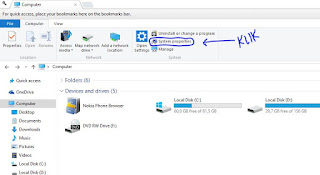
























0 comments:
Posting Komentar